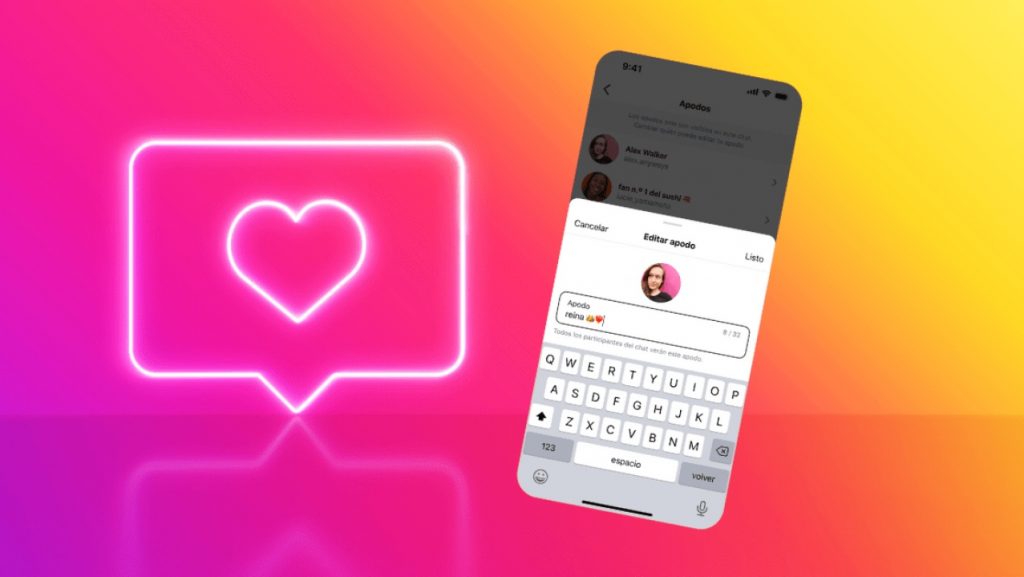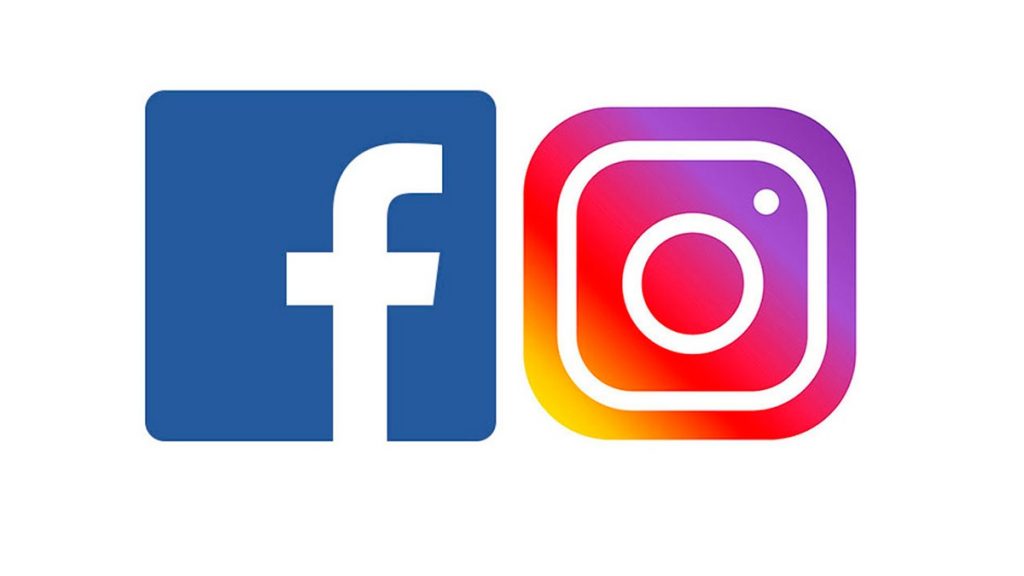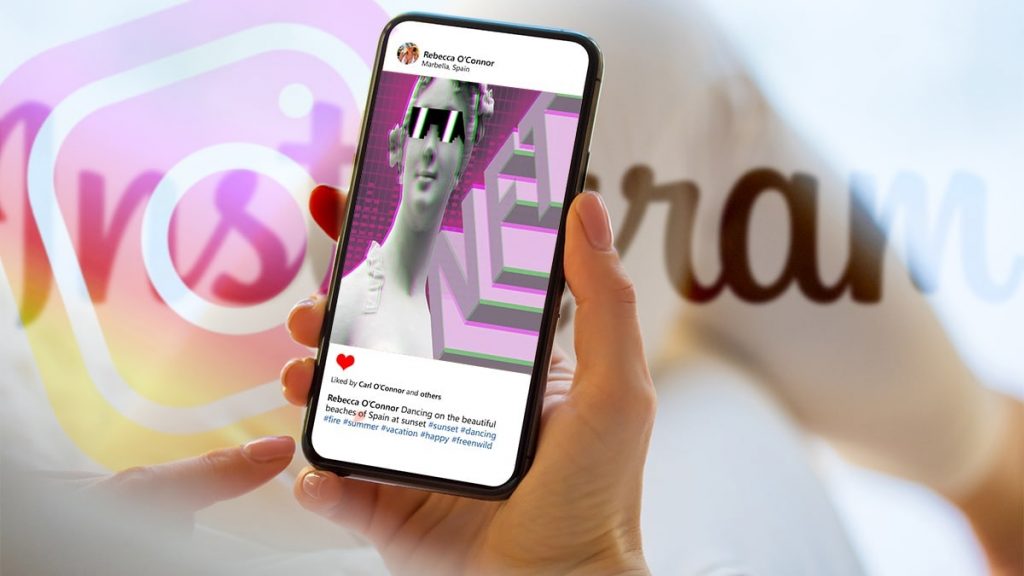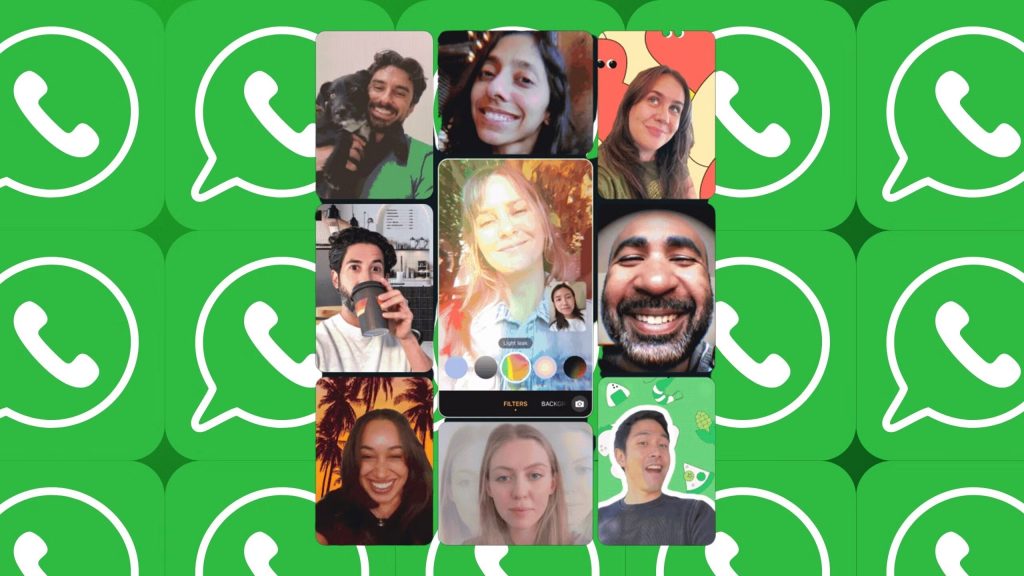3 maneras de pasar tus contactos de iPhone a Android
Con este tutorial esperamos ayudarte a transferir tus contactos de un iPhone a un Android. Te mostraremos tres métodos para acercarte al universo Android y Google.
Manualmente
Es un método muy sencillo y eficaz, pero solo resulta práctico en el caso de que tengas muy pocos contactos o sólo quieras quieras mover solamente contactos específicos.
Los pasos a seguir son:
– Selecciona el contacto que deseas guardar.
– Selecciona la opción «Compartir Contacto».
– Envía los datos a través de correo electrónico u otro medio hacia tu Android.
Exportando desde iPhone e importando a Android
A continuación, les hablaremos de un método para transferir contactos de un iPhone a un Android que tiene sus variantes y puede ser considerado como dos métodos diferentes. Pero ambos consisten, básicamente, en hacer una copia de tus contactos de tu iPhone y guardarlo en un archivo para luego enviar ese archivo a tu cuenta de Gmail desde donde se va a importar ese archivo a tu dispositivos Android.
Esto puede verse como dos caras de la misma moneda. La misma acción con ligeras variantes: “exportar la lista de contactos de tu iPhone” e “importar la lista de contactos desde tu Android”.
Los pasos a seguir son:
– Visitar www.iCloud.com a través del navegador web de tu equipo y loguearte con tu ID.
– Ir a «Contactos».
– Seleccionar los contactos que deseas transferir.
– Elegir la opción «Exportar vCard», lo que creará un archivo VCF donde estará la lista de contactos.
– Guardar ese archivo VCF en tu ordenador.
Ahora ya tienes la copia de tus contactos en un archivo y debes pasar el archivo VCF a tu teléfono Android. Puedes pasarlo directamente al dispositivos, o hacerlo desde tu PC, que es lo que te recomendamos.
A continuación debes:
– Ir a www.Gmail.com y logearte en la cuenta que vas a usar o ya usas en tu teléfono Android.
– Haz clic en el botón «Correo», luego selecciona «Contactos», luego «Más», luego «Importar», y selecciona «Elegir archivo», que será el archivo vCard guardado.
Ahora tendrás tus contactos en Gmail.com. Para que en aparezcan en el dispositivo Android solo hay que sincronizar las cuentas.
Si ya está habilitada la opción «sincronización automática», tus contactos aparecerán solos en tu teléfono. Pero para asegurarte, en tu dispositivo Android debes ir a «Configuración» > «Personal» > “Cuentas” > “Google” y finalmente toca en tu cuenta la opción de «Sincronizar contactos».
Usando una aplicación
El tercer método que te mostraremos para transferir los contactos de iPhone a Android es a través de una aplicación. Puedes usar la aplicación My Contacts Backup, aunque hay otras similares.
– Descarga My Contacts Backup desde iTunes e instalala.
– McBackup pedirá acceso a tus contactos, dale OK.
– Elige la opción Backup.
– Haz clic en correo electrónico, y adjunta el archivo VCF que ya se habrá generado en un correo electrónico y envíalo a tu cuenta de Gmail de tu Android.
Aquí ya estarás a la misma altura que en el punto del segundo método donde debes ir www.gmail.com y continuar con la importación de contactos de tu cuenta de Gmail, y luego sincronizarla con el teléfono Android.
El segundo método es el más usado, pero ten en cuenta que habrá variantes de acuerdo a qué versión del sistema operativo de iPhone y Android tengas, y cuál es la marca y el modelo de tu dispositivo.